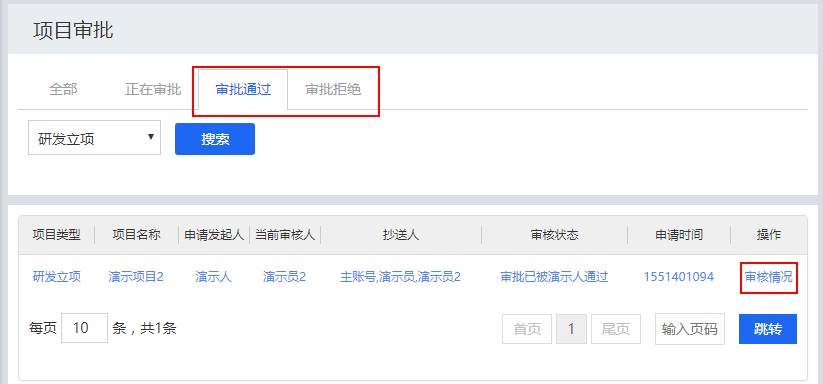申请研发立项(第一步):从导航栏点击研发立项管理后选择研发立项,进入研发立项管理列表。
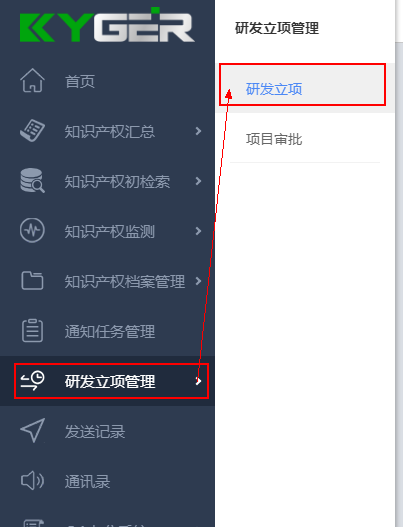
申请研发立项(第二步):进入研发立项管理列表后,点击“申请立项”按钮即可进入申请立项信息填写页面。
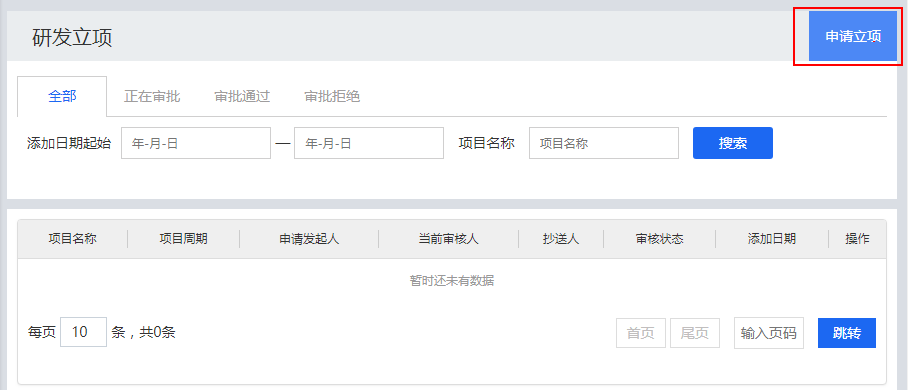
申请研发立项(第三步):进入申请立项信息填写页面后,根据自身需求填写申请立项情况,填写完成后点击“提交保存”即可。注:审核人只能每次选一个,并且根据按顺序审批,主账号和该申请填写人的同一部门经理可以直接审批该立项,抄送人即需要通知的人员(如果点击人员选择器没有人员,请先前往子账号管理添加子账号即可)
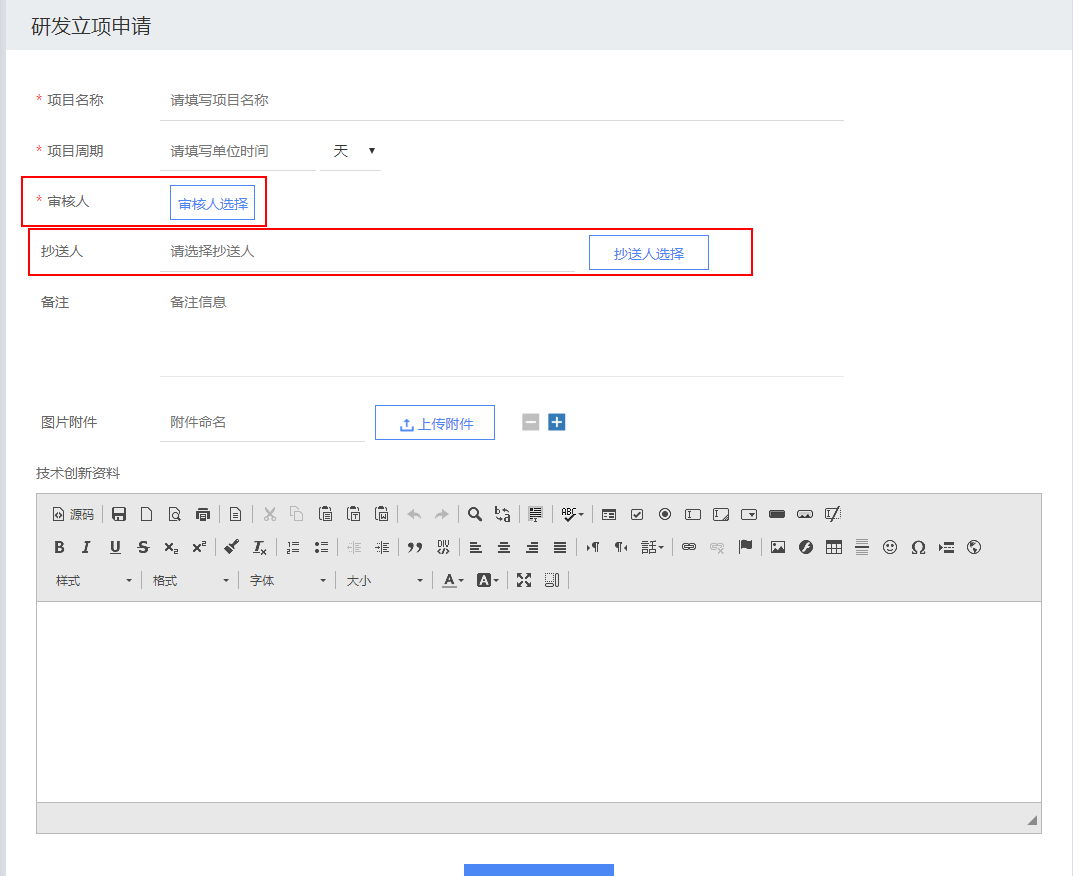
管理研发立项(删除):进入研发立项管理列表,找出需要删除的立项(可通过筛选快速找出),点击“删除”按钮并确认即可删除该研发立项。
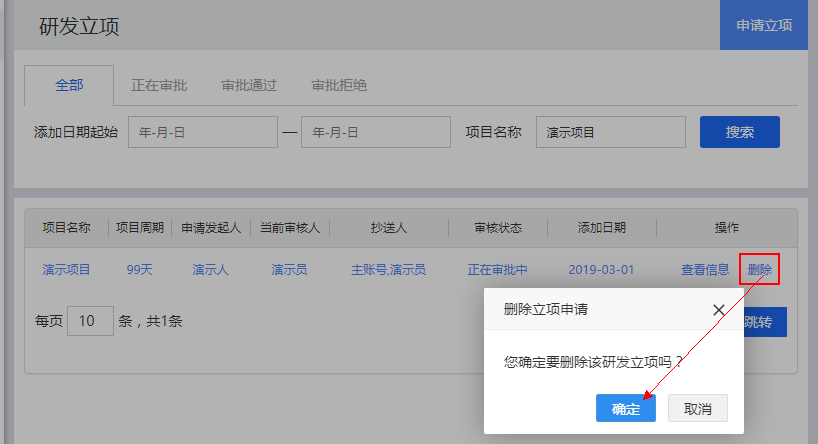
管理研发立项(查看信息):进入研发立项管理列表,找出需要查看信息的立项(可通过筛选快速找出),点击“查看信息”按钮即可查看信息。注:项目一旦开始审批后即无法修改立项信息
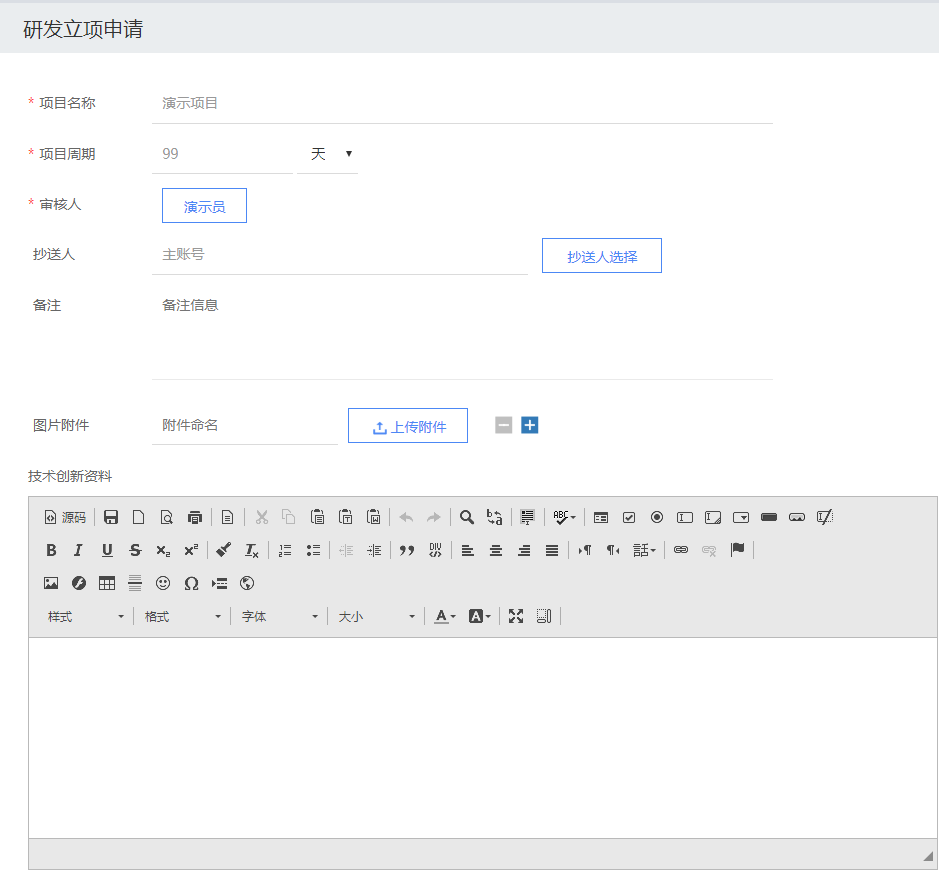
项目审批(第一步):从导航栏点击研发立项管理后选择项目审批。
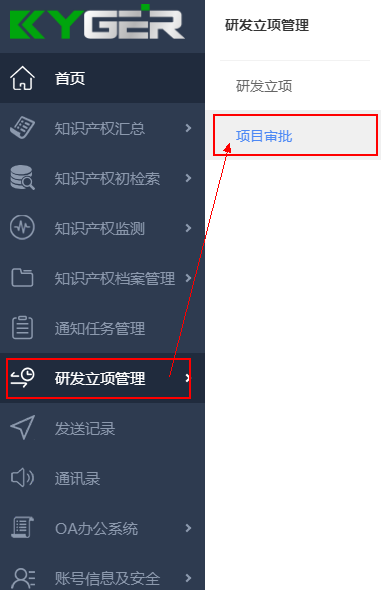
项目审批(第二步):进入项目审批管理列表,筛选出需要审批的项目,然后点击审核情况开始进行审批。注:没有审核权限的情况下只能查看信息,无法进行审批
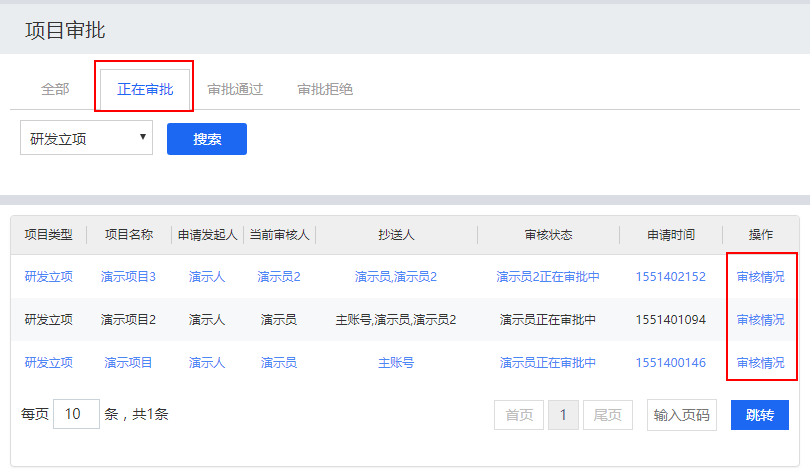
项目审批(第三步):进入审核情况页面后,拉至底部可以进行审批或查看信息。注:方框1是当前审批所走流程。方框2是在有权限审批的情况下填写审批信息的地方。方框3是按钮,点击同意或拒绝该条审批申请
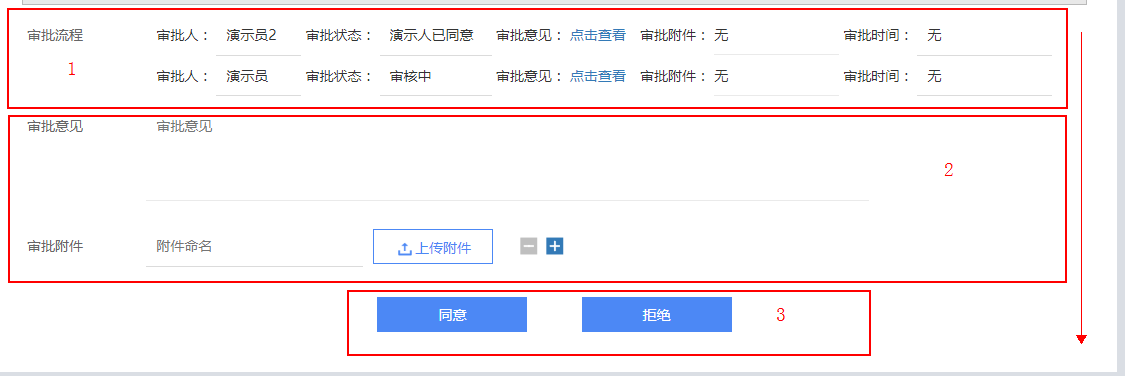
项目审批(查看历史):进入项目审批管理列表,点击顶部筛选出“审批通过”或“审批拒绝”的状态即可。详细信息可以直接点击审核情况。